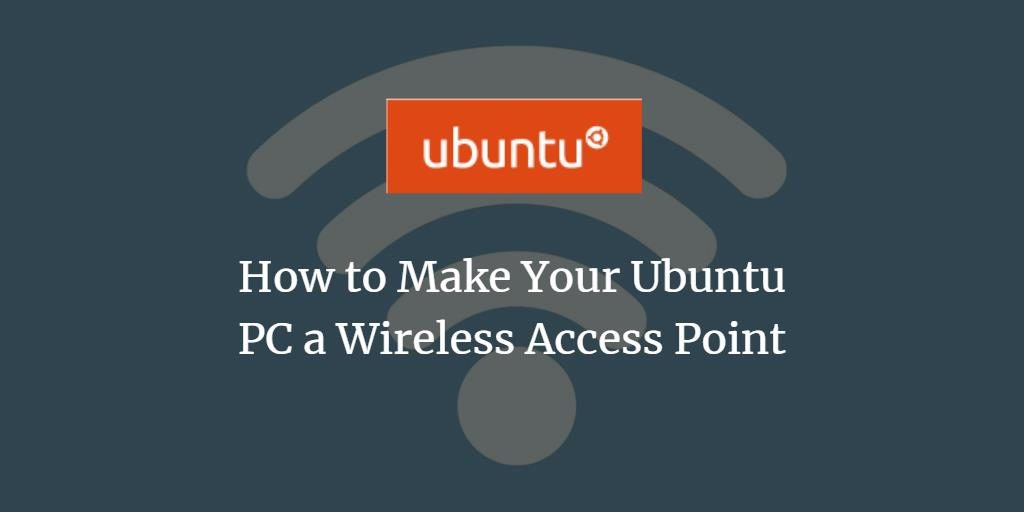
随着Ubuntu最新操作系统Ubuntu 18.04 LTS的发布,创建热点比以往任何时候都更加容易。使用wifi热点,您可以让其他无线设备(如智能手机和电视等)利用计算机的Internet连接。
本教程描述了将Ubuntu变成无线访问点的简单步骤。我们正在带有网络芯片的设备上运行本教程,该设备支持同时连接到两个无线设备。如果您的无线芯片不支持此功能,则必须将有线Internet连接用作Ubuntu系统的热点。
在Ubuntu 18.04上打开Wi-Fi Hotspot
请按照以下步骤将您的Ubuntu系统变成wifi热点:
通过Ubuntu Dash打开设置实用程序,如下所示:
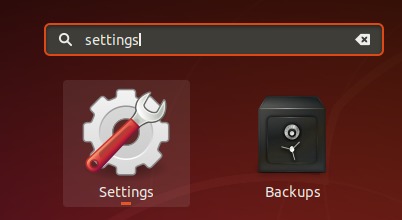
要么
单击位于Ubuntu屏幕的top-right角处的向下箭头,然后单击位于左角处的设置图标,如下所示:
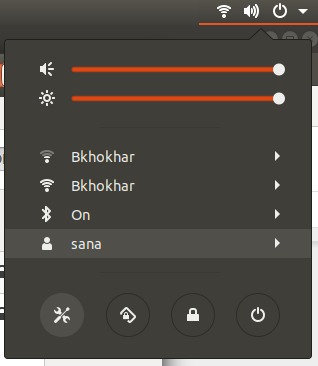
设置对话框将打开,显示Wi-Fi默认情况下打开的标签页。在左侧面板中,您将能够看到可用的wifi网络,包括您所连接的wifi网络:
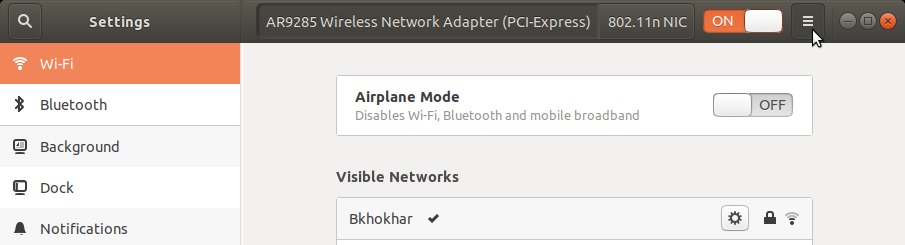
从可见网络列表中,单击要用于Wi-Fi热点的站点,然后单击选项按钮,如下图所示:
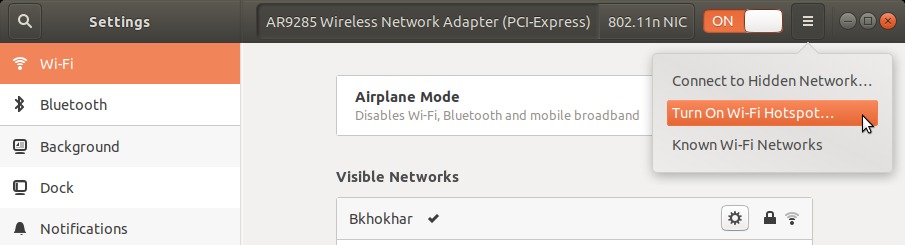
选择“打开Wi-Fi热点”选项。
将打开以下对话框,要求您再次确认打开热点:
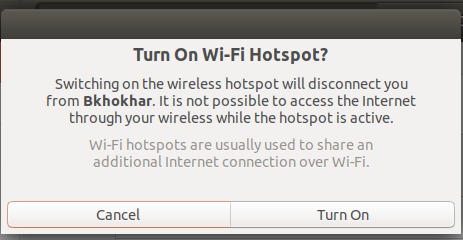
如果要继续,请选择“打开选项”。
现在,您将能够在可见网络列表下查看新的set-up Wi-Fi热点,如下所示:
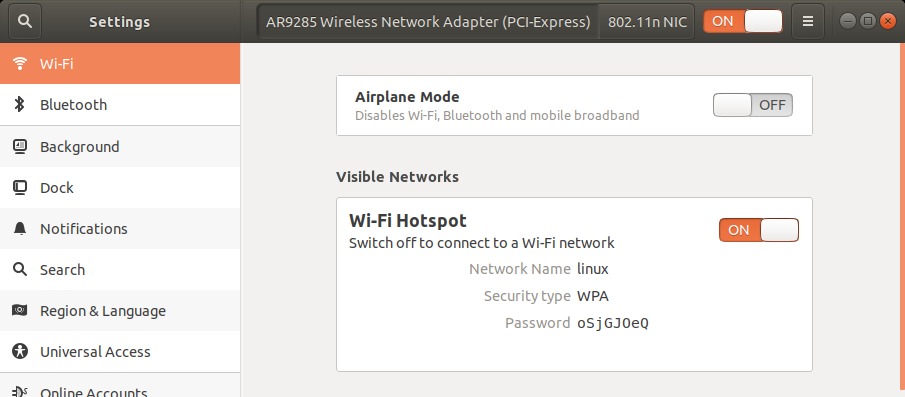
您的无线设备现在将在可用的wifi网络列表中显示“Linux”。您可以使用上面的Wi-Fi面板中显示的密码连接到该网络。
断开Wi-Fi热点的连接
如果您希望停止将系统用作wi-fi热点,请按照以下步骤操作:
通过Ubuntu Dash打开设置实用程序,如下所示:
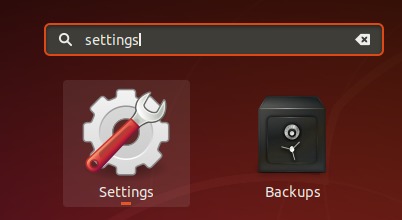
如下关闭Wi-Fi热点按钮:
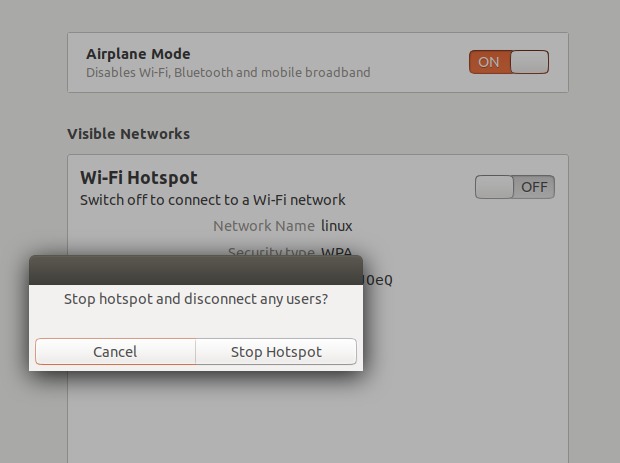
如果要通过单击“停止热点”按钮来停止热点,请re-confirm;这也会断开当前连接到Linux网络的所有用户的连接
要么
单击Ubuntu屏幕的top-right角处的向下箭头,然后单击活动热点条目下的“关闭”选项,如下所示:
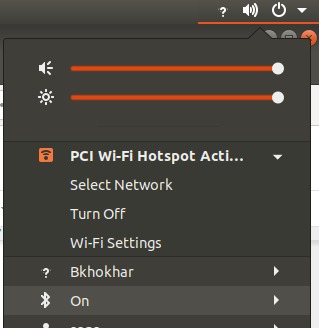
您的活动热点将被断开。
如您所见,Ubuntu现在使将系统变成Wi-Fi热点变得非常简单,因此您周围的人可以使用Internet连接将其智能设备连接到Internet,
